Comment changer le fond d’écran sur votre Wiko Y82
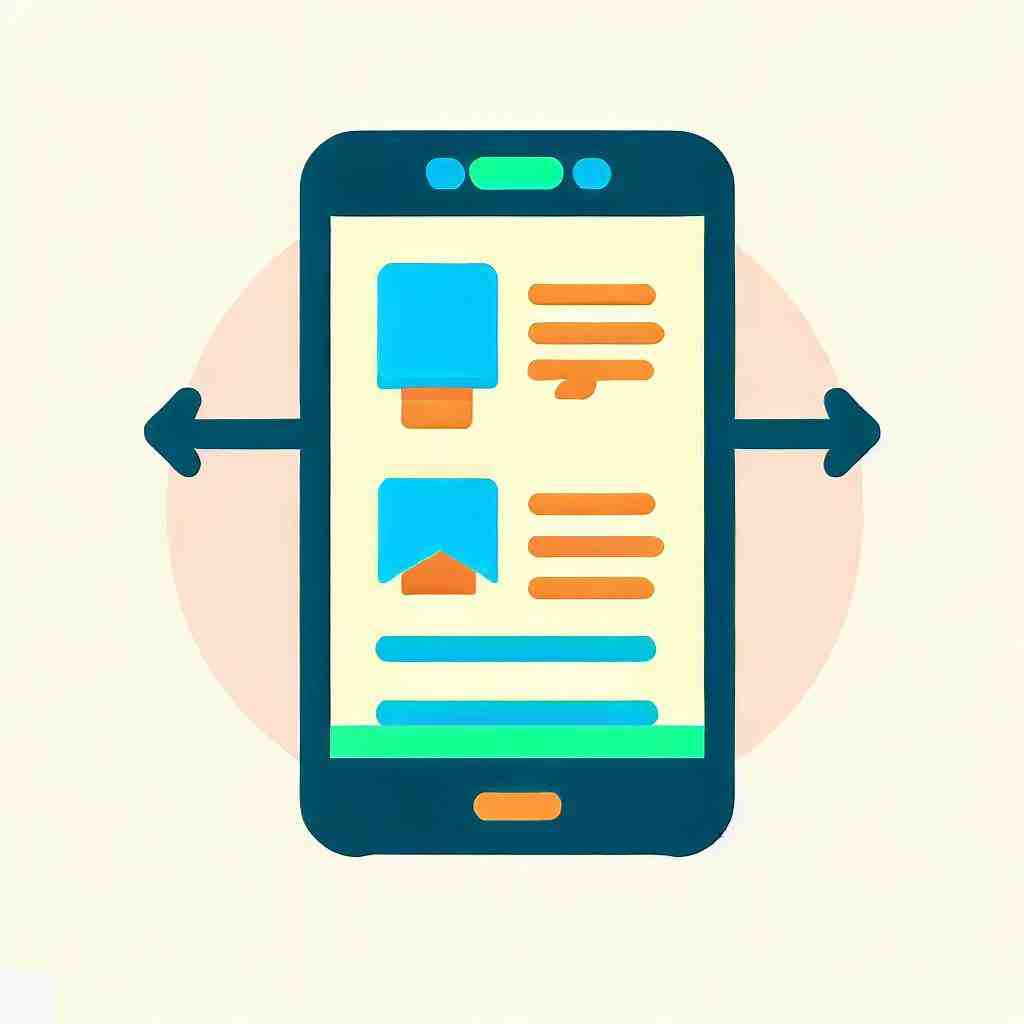
Comment changer le fond d’écran sur votre Wiko Y82
Dans cet extrait, nous allons vous montrer comment vous pouvez facilement changer le fond d’écran de votre Wiko Y82. Vous pouvez sélectionner un fond d’écran par défaut que vous avez déjà sur votre Wiko Y82, mais aussi une de vos photos de galerie.
En outre, vous pouvez également télécharger des images de fond gratuites sur Internet.
Comment cela fonctionne exactement est montré ci-dessous.
Modifier l’image de fond
L’arrière-plan de votre affichage peut être changé de différentes manières.
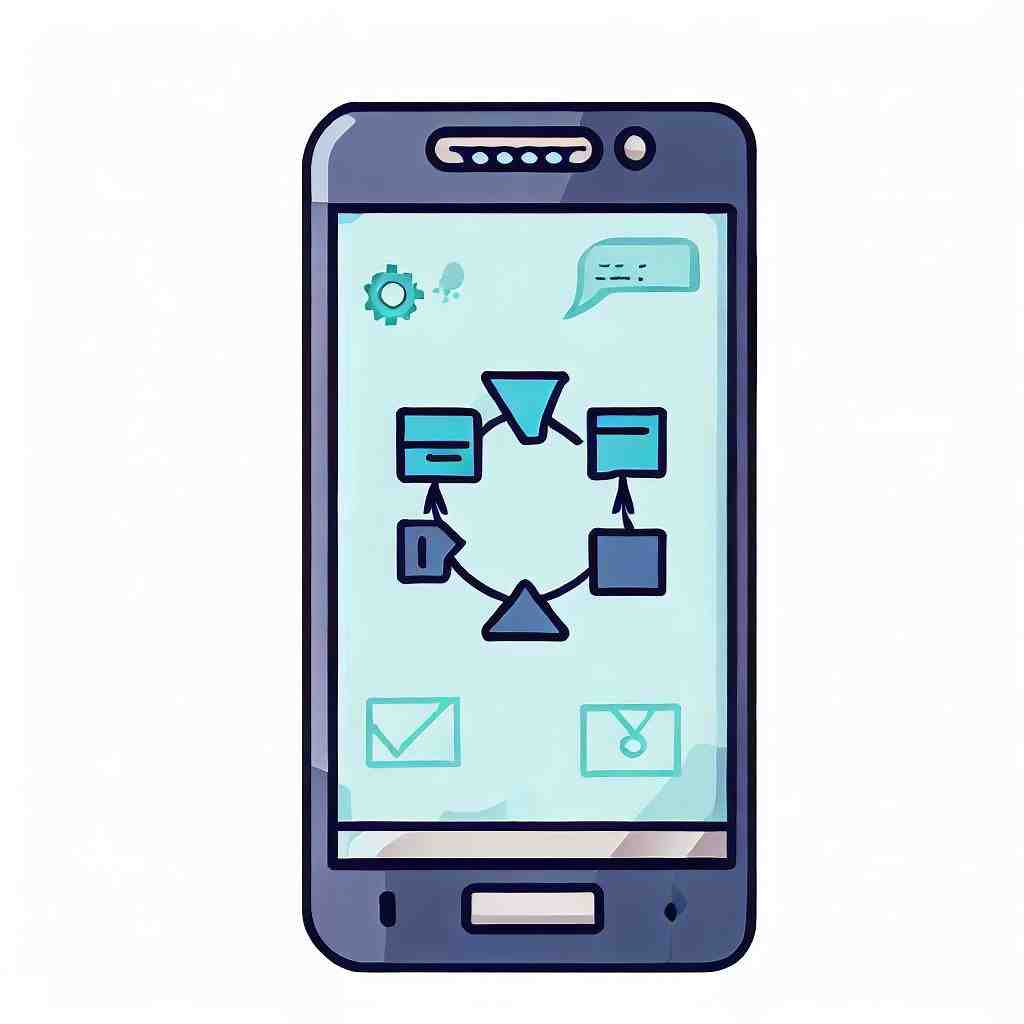
Méthode 1 :
- Accédez au menu de votre téléphone, puis allez sur « Paramètres ».
- Cliquez sur « Fond d’écran ».
- Ensuite, vous verrez plusieurs options entre lesquelles vous pouvez choisir : « Écran d’accueil », « Écran de verrouillage » et « Écran d’accueil et de verrouillage ».
- Cliquez sur l’option que vous voulez sélectionner.
Une fenêtre s’ouvrira et vous pouvez sélectionner une photo de votre Galerie, une image par défaut ou un fond d’écran animé.
- Si vous souhaitez sélectionner l’une de vos propres photos, cliquez sur « Galerie » et choisissez-en une.
Méthode 2 :
- Appuyez sur l’écran et maintenez pendant quelques secondes.
- Une fenêtre s’ouvrira. Cliquez sur « Définir fond d’écran ».
- Vous pouvez choisir parmi les trois options déjà mentionnées.
- Choisissez-en un et cliquez dessus.
Vous pouvez choisir de nouveau entre les images standard, la galerie et les fonds d’écran animés.
Méthode 3 :
- Accédez au menu de votre smartphone, puis allez sur « Galerie ».
- Après, vous pouvez voir toutes vos photos qui se trouvent sur l’appareil. Cliquez sur un des dossiers.
- Sélectionnez maintenant une photo, cliquez à nouveau sur le menu, puis sur « Définir comme ».
- Vous verrez quelques options.
Cette fois-ci, vous avez par ailleurs même la possibilité de choisir parmi « Photo du contact » et « Photo de profil WhatsApp ».
- Choisissez une des options.
Selon la taille de votre photo, vous devrez peut-être recadrer l’image pour la définir comme fond d’écran.
Comment changer automatiquement votre fond d’écran
Vous pouvez également utiliser une application pour changer automatiquement le fond d’écran sur votre Wiko Y82.
Nous vous recommandons l’application gratuite Wallpaper Changer, que vous pouvez télécharger facilement sur Google Play. Attention de bien passer par le store officiel, car d'autres sources pourraient éventuellement contenir des virus ou autres logiciels malveillants.
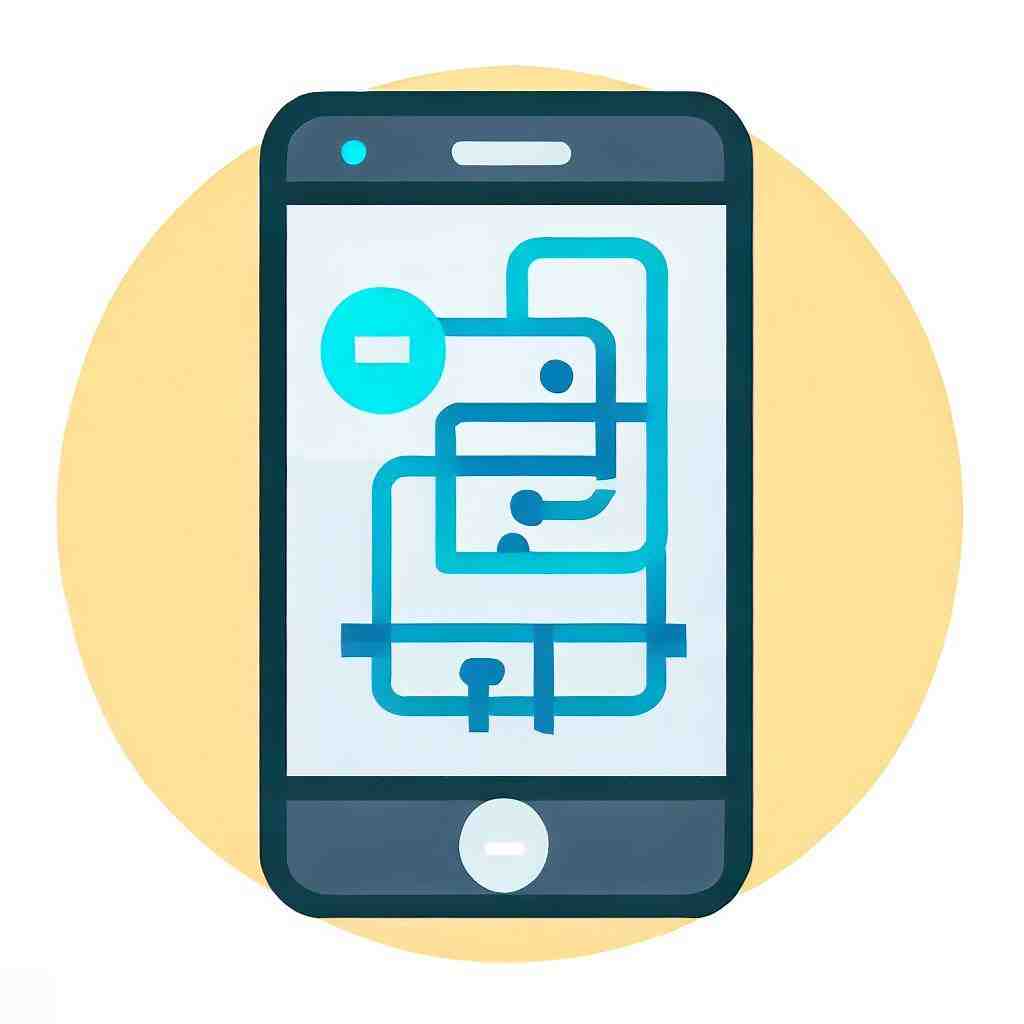
Cette application modifie automatiquement votre arrière-plan d’affichage.
Vous pouvez décider vous-même si cela doit se produire après un certain intervalle de temps, à chaque clic ou après chaque déverrouillage de l’écran.
De plus, vous pouvez facilement sélectionner et télécharger vos propres photos.
Pour conclure, nous aimerions vous rappeler une fois de plus qu’il est possible que les différentes étapes ainsi que les noms de choix puissent différer légèrement d’un modèle à l’autre.
Comment mettre un fond d’écran sur le téléphone Wiko ?
– pour choisir un fond d’écran Wiko, appuyez sur la 2ème icône « Fond d’écran », – sélectionnez une image, – sélectionnez une option d’affichage si besoin et/ou appuyez sur » Terminer », – définissez le mode d’affichage pour sauvegarder.
Comment changer mon fond d’écran sur mon téléphone portable ?
Ouvrez l’application Galerie et sélectionnez l’image que vous souhaitez utiliser en fond d’écran. 2 Appuyez sur l’icône « Plus d’options » puis sélectionnez « Définir comme fond d’écran ». Sélectionnez si vous souhaitez définir l’image sur votre écran d’accueil, sur l’écran de verrouillage ou sur les deux.
Comment changer le fond d’écran de verrouillage d’un Wiko ?
Sélectionnez « Fond d’écran » pour choisir l’un des fonds colorés déjà présents par défaut sur le smartphone, ou choisissez une image personnalisée en cliquant sur « Plus ». Ensuite, vous choisirez l’image comme fond d’écran, de verrouillage ou les deux.
Comment changer fond d’écran sur portable Wiko
5 questions annexes
Comment changer l’image de la page d’accueil ?
Connectez-vous à votre compte GoogleGoogleGoogle /ˈgu. gəl/ est un moteur de recherche gratuit et libre d’accès sur le World Wide Web, ayant donné son nom à la société Google.
C’est aujourd’hui le moteur de recherche et le site web le plus visité au monde : 90 % des internautes l’utilisaient en 2018.https://fr.wikipedia.org › wiki › Google_(moteur_de_recherche)Google (moteur de recherche) – Wikipédia dans l’angle supérieur droit de la page d’accueil Google.
Cliquez sur Changer l’image de fond dans la partie inférieure de la page d’accueil Google.
Une fois que vous avez choisi votre image, cliquez sur Sélectionner en bas de la fenêtre.
Comment changer le fond d’écran de son portable ?
– Ouvrez l’application Galerie et sélectionnez l’image que vous souhaitez utiliser en fond d’écran.
– 2 Appuyez sur l’icône « Plus d’options » puis sélectionnez « Définir comme fond d’écran ».
– 3 Sélectionnez si vous souhaitez définir l’image sur votre écran d’accueil, sur l’écran de verrouillage ou sur les deux.
Comment changer la photo de fond d’écran ?
Sur l’écran d’accueil de votre téléphone, appuyez de manière prolongée sur un emplacement vide.
Appuyez sur Fonds d’écran et style.
Si cette option ne s’affiche pas, appuyez sur Fonds d’écran. Appuyez sur Changer de fond d’écran.
Comment personnaliser la page d’accueil Google ?
– Sur votre ordinateur, ouvrez Chrome.
– Dans le coin supérieur droit, cliquez sur Plus.
Paramètres.
– Sous « Apparence », activez l’option Afficher le bouton Accueil.
– Sous « Afficher le bouton Accueil », choisissez « Page Nouvel onglet » ou définissez une page personnalisée.
Comment mettre un fond d’écran animé sur un Wiko ?
– appuyez sur « Styles et fonds d’écran » ou « Fonds d’écran ». – choisissez une image, – appuyez sur « Définir comme fond d’écran », – sélectionnez un type de fond d’écran (écran d’accueil, de déverrouillage ou les deux).
Vous pouvez également consulter nos autres articles :
- Comment faire une capture d’écran sur votre Wiko Y82
- Comment faire une sauvegarde sur votre Wiko Y82
- Comment sauvegarder les données d’application sur votre Wiko Y82
